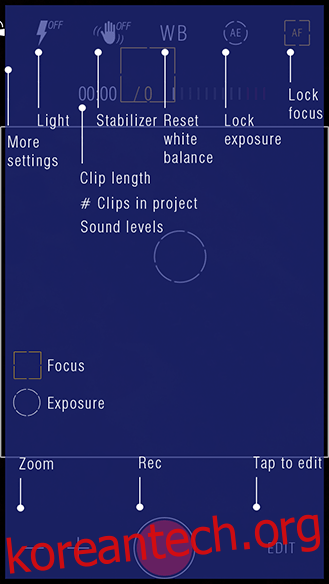비디오 편집 앱은 수요가 많은 장르가 아닙니다. 인기가 없다고 말할 수는 없지만 틈새 시장을 끌어들입니다. 전문가들은 아마도 Final Cut Pro X 또는 Adobe Premiere Pro CC와 같은 고급 도구를 사용하고 있을 것입니다. 반면 매니아 부문에서는 Cinelab, iMovie, Movie Maker 등과 같은 도구를 사용하고 있을 것입니다. 그러나 이동 중인 매니아를 위한 옵션은 무료 앱입니다. 매우 제한된 기능이나 작업을 완료하는 값비싼 앱으로 말이죠. 이제 앱 스토어에서 $3.99의 가치가 있는 앱인 iOS용 Kinomatic의 출시와 엄청난 성공으로 iOS 기기에서 직접 동영상을 녹화, 편집, 렌더링 및 업로드할 수 있는 도구를 갖게 되었습니다. 앱은 현재 반값이므로 지금 구매하는 것이 좋습니다.
이 테스트를 처음 실행했을 때 결과가 너무 어둡다고 생각했습니다. 나중에 나는 내 화면의 밝기가 꺼져 있다는 것을 깨달았습니다. 밝기를 높여서 문제를 해결했지만, 여전히 기본 캠코더에 비해 약간 어두웠다. Camera +와 같은 앱을 사용하면 ISO, 노출, 셔터 속도 등 빛에 직접적인 영향을 미치는 수많은 사용자 정의 기능을 얻을 수 있어 카메라를 편리하게 향상시킬 수 있습니다. Kinomatic에서는 화이트 밸런스, 노출 잠금 및 초점 잠금을 제외하고 비디오 레코더에서 많은 사용자 정의가 없습니다. 이는 사소한 문제를 먼저 제거하여 좋은 부분을 바로 잡을 수 있도록 하기 위한 것입니다.
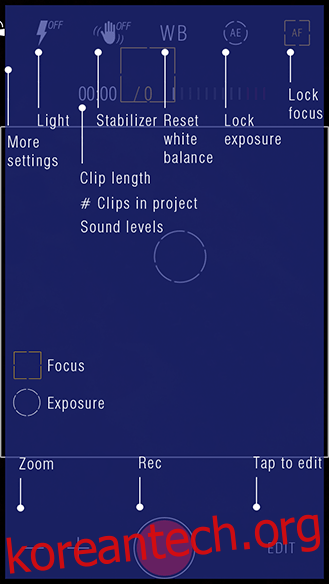
녹음
말씀하신대로 빛에 문제가 있었고 솔직히 말해서 화이트밸런스에도 문제가 있긴 한데 녹음 기능이 부족한 앱은 미디어를 가져와서 만회합니다. 기본 앱이나 선호하는 앱을 사용하여 녹음하고 편집기로 가져올 수 있습니다. 그러나 Kinomatic 레코더 사용을 고집한다면 앱을 사용하여 여러 인스턴스를 녹음할 수 있습니다. 두 개의 마커가 있습니다. 하나는 노출용이고 다른 하나는 초점용입니다. 자신에게 적합한 설정을 찾은 경우 이를 잠글 수 있습니다. 그런 다음 이미지 안정화 버튼, 플래시가 있습니다. 아래는 빨간색 원이 있으며 이를 누르면 녹음이 시작됩니다. 녹음이 시작되면 원이 사각형으로 바뀌고 이를 누르면 녹음이 종료됩니다. 디지털 줌을 위해 녹화 옆에 버튼이 있으며, 오히려 부드럽게 작동합니다.
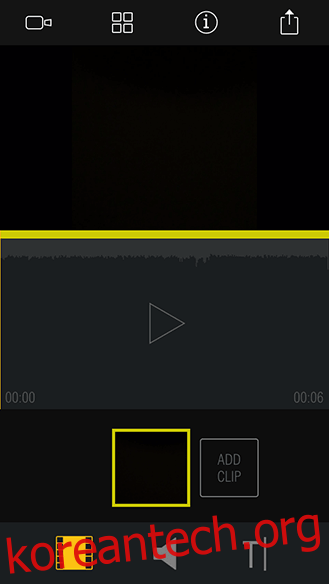
편집
이제 앱이 실제로 영향을 미치는 곳입니다. 앱을 통해 녹화한 동영상을 사용하거나 다른 곳에서 녹화한 동영상을 가져올 수 있습니다. 텍스트를 추가하고, 사운드를 제거/대체하고, 보기로 선택한 순간을 가장 잘 표현하는 컬렉션을 결합할 수 있습니다. 공정하게 말하면 앱은 Final Cut Pro X보다 Movie Maker에 가깝지만 모바일 제한과 모든 것에도 불구하고 이 앱은 이 가격대의 평균 앱 이상을 제공합니다. 또한 비디오 사이에 흥미로운 페이드 인 및 페이드 아웃이 있어 주의를 환기시키지 않으면서 사운드의 점프를 제거하기에 충분합니다.
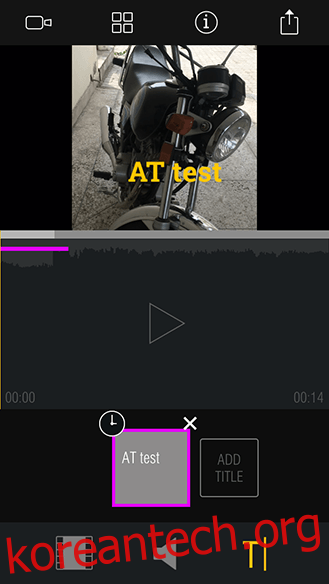
이것은 물론 전문가를 위해 설계된 것은 아니지만 동영상 블로거이거나 관련 동영상을 단일 파일로 압축하는 경우 이 앱이 적합합니다.
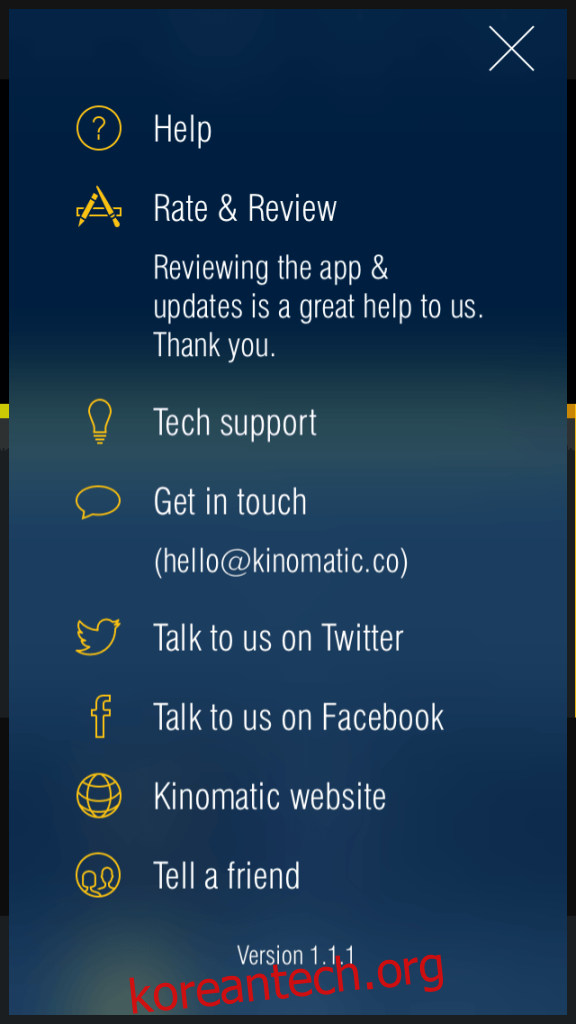
이 앱으로 만든 동영상의 결과를 확인할 수 있습니다. 여기.
iOS용 Kinomatic 받기 [$1.99 for a limited time, then available for $3.99]